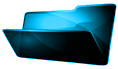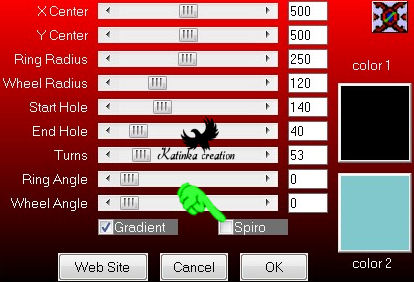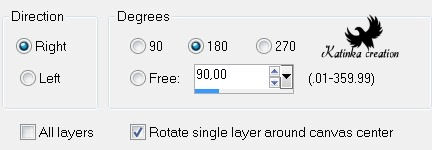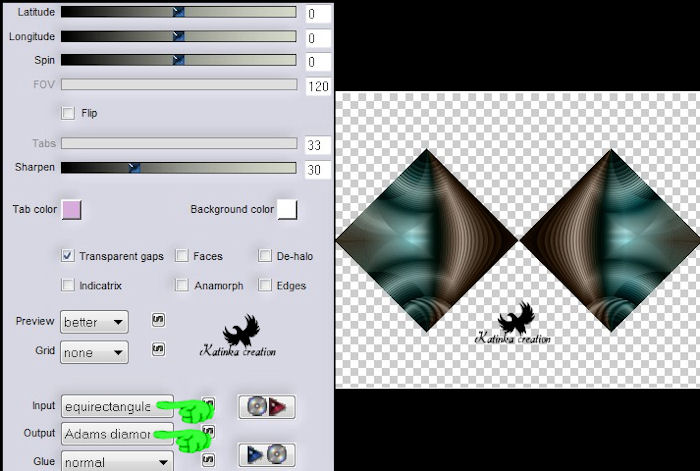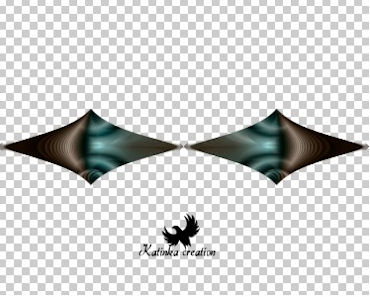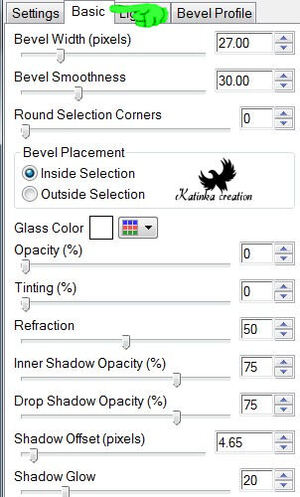-
ROSACE
(Rozetta)
Köszönöm Matounak, hogy engedélyt adott lefordítani a bemutatót
A bemutatót Tilos másolni vagy közzétenni más oldalakon/blogokon
a szerző engedélye nélkül
A bemutató szerzői joggal védett
A fordítás Corel X2 programmal készült, de el lehet készíteni
a PSP más változatával is
Az eredeti bemutatóhoz kattintson a bannerre
Anyag
Cső ebben a fordításban: Verymany tubes (nem tartozék)
Választás: "@matou_Rosace"
(be kell másolni a PSP Selections mappájába)
Kép: "Titre.png"
Előre beállított látványelem: "@matou_Glass_3"
(kattintson kétszer az elemre, automatikusan a helyére kerül)
Szűrők
Simple - Pizza Slice Mirror
MuRa's Meister - Perspective Tiling
Mehdi - Weaver
DC Special - Spiro-Fx
Flaming Pear - Flexify 2
Alien Skin Eye Candy 5: Impact - Glass
Előkészítés
Nyissa ki a csövet (amit választott) a PSP-ben, válasszon
egy sötét színt az Előtérbe és egy világos színt a Háttérbe
(a legjobb két különböző árnyalatú szín)
Készítsen két Gradientet
Gradient 1. Gradient 2.
1.
Nyisson meg egy új 750 x 550 pixel átlátszó képet
Töltse ki a Gradient 1-el
2.
Aktiválja a Varázspálca eszközt
Válassza ki a sötét csíkot mindkét oldalon
3.
Kijelölés - Megfordítása / Selections - Invert
Effects - Plugins - Mehdi - Weaver
Effects - Edge Effects - Enhance More
Adjust - Sharpness - Sharpen More
Tartsa a kijelölést
4.
Rétegek - Két példányban / Layers - Duplicate
Kijelölés - Megfordítása / Selections - Invert
Töltse ki a Gradient 2-vel
Effects - Texture Effects - Blinds
Effects - 3D Effects - Drop Shadow: 0/ 10/ 75/ 65 # 000000
Effects - 3D Effects - Drop Shadow: 0/ -10/ 75/ 65 # 000000
Kijelölés megszüntetése / Selections - Select None
5.
Effects - Plugins - Simple - Pizza Slice Mirror
Blend mode: Hard Light
6.
Rétegek - Két példányban / Layers - Duplicate
Tükörkép / Image - Mirror
Réteg egyesítése az alatta lévővel / Layers - Merge - Merge Down
Blend mode: Luminance Legacy
Adjust - Sharpness - Sharpen
7.
Aktiválja az alsó réteget (Raster 1)
Rétegek - Két példányban / Layers - Duplicate
Layers - Arrange - Move Up
Effects - Plugins - DC Special - Spiro-Fx
Selections - Load/Save Selection - Load Selection From Disk
Válassza: "@matou_Rosace"
Nyomja meg a Delete gombot a billentyűzeten
Kijelölés megszüntetése / Selections - Select None
Blend mode: Hard Light
Nevezze át ezt a réteget: "Animáció"
9.
Álljon az alsó rétegre (Raster 1)
Rétegek - Két példányban / Layers - Duplicate
Image - Canvas Size
Image - Free Rotate
Réteg egyesítése az alatta lévővel / Layers - Merge - Merge Down
10.
Aktiválja a felső réteget (Copy of Raster 1)
Rétegek - Két példányban / Layers - Duplicate
Effects - Plugins - MuRa's Meister - Perspective Tiling
Layers - Arrange - Move Down
Réteg egyesítése az alatta lévővel / Layers - Merge - Merge Down
Aktiválja a felső réteget
Réteg egyesítése az alatta lévővel / Layers - Merge - Merge Down
11.
Rétegek - Két példányban / Layers - Duplicate
Layers - Arrange - Bring to Top
Effects - Plugins - Flaming Pear - Flexify 2
12.
Ismételje meg ezt az effektet ugyanazokkal a beállításokkal
Kép - Átméretezése / Image - Resize 50 % (minden réteg nincs bejelölve)
13.
Image - Free Rotate
Adjust - Sharpness - Sharpen More
Effects - Image Effects - Offset
14.
Aktiválja az alsó réteget (Raster 1)
Rétegek - Két példányban / Layers - Duplicate
Layers - Arrange - Bring to Top
Effects - Plugins - Flaming Pear - Flexify 2
15.
Kép - Átméretezése / Image - Resize 20 % (minden réteg nincs bejelölve)
Effects - Geometric Effects - Circle
Adjust - Sharpness - Sharpen More
16.
Effects - Plugins - Alien Skin Eye Candy 5: Impact - Glass
Válassza ki az előre beállított "@matou_Glass_3" elemet, vagy adja meg
az alábbi beállításokat a "Basic" fülön
17.
Effects - Image Effects - Offset
Réteg egyesítése az alatta lévővel / Layers - Merge - Merge Down
18.
Rétegek - Két példányban / Layers - Duplicate
Effects - Image Effects - Offset
Réteg egyesítése az alatta lévővel / Layers - Merge - Merge Down
Effects - 3D Effects - Drop Shadow: 0/ 0/ 75/ 45 # 000000
19.
Rétegek - Új raszteres réteg / Layers - New Raster Layer
Image - Canvas Size
Összes kijelölése / Selections - Select All
Töltse ki a világos színnel
Tartsa a kijelölést
20.
Selections - Modify - Contract: 1
Töltse ki a Gradient 1-el
Rétegek - Két példányban / Layers - Duplicate
Effects - Texture Effects - Fine Leather (alapértelmezett)
Tartsa a kijelölést
21.
Effects - Reflection Effects - Pattern
Blend mode: Luminance Legacy
Réteg egyesítése az alatta lévővel / Layers - Merge - Merge Down
Tartsa a kijelölést
22.
Selections - Modify - Contract: 60
Töltse ki a sötét színnel
Effects - 3D Effects - Drop Shadow, mint korábban
Tartsa a kijelölést
23.
Selections - Modify - Contract: 3
Töltse ki a világos színnel
Selections - Modify - Contract: 1
Nyomja meg a Delete gombot a billentyűzeten
Kijelölés megszüntetése / Selections - Select None
24.
Nyissa meg a csövet, amit választott
Méretezze át - Magasság 650 pixel
Szerkesztés - Másolás / Edit - Copy
Szerkesztés - Beillesztés új rétegként / Edit - Paste As New Layer
Vigye kissé balra
Effects - 3D Effects - Drop Shadow: 0/ 30/ 75/ 45 # 000000
25.
Nyissa meg a cím csövet: "Titre_Rosace.png"
Szerkesztés - Másolás / Edit - Copy
Szerkesztés - Beillesztés új rétegként / Edit - Paste As New Layer
Effects - Image Effects - Offset
Blend mode: Luminace Legacy
Effects - 3D Effects - Drop Shadow: 2/ 2/ 75/ 5 # 000000
Adjust - Sharpness - Sharpen
Írja alá a képet
Ha nem akar animációt:
Összes réteg egyesítése / Layers - Merge - Merge All (Flatten)
File - Export - Optimalizált JPEG
Animáció
1.
Aktiválja a réteget "Animáció"
Edit - Copy Special - Copy Merged
Animation Shop
Beillesztés, mint új animáció / Edit - Paste - As New Animation
2.
PSP
Image - Free Rotate
Adjust - Sharpness - Sharpen
Edit - Copy Special - Copy Merged
3.
Animation Shop
Beillesztés a jelenlegi keret után / Edit - Paste - After Current Frame
4.
PSP
Image - Free Rotate, mint korábban
Adjust - Sharpness - Sharpen
Edit - Copy Special - Copy Merged
5.
Animation Shop
Beillesztés a jelenlegi keret után / Edit - Paste - After Current Frame
6.
PSP
Image - Free Rotate, mint korábban
Adjust - Sharpness - Sharpen
Edit - Copy Special - Copy Merged
7.
Animation Shop
Beillesztés a jelenlegi keret után / Edit - Paste - After Current Frame
8.
PSP
Image - Free Rotate, mint korábban
Adjust - Sharpness - Sharpen
Edit - Copy Special - Copy Merged
9.
Animation Shop
Beillesztés a jelenlegi keret után / Edit - Paste - After Current Frame
Az animáció 5 képből áll
10.
Tekintse meg az animációt
Ha elégedett - Mentés másként
Beállítás
Változatok
Köszönöm szépen Malacka! Csodálatos!
Köszönöm szépen Erika! Csodás!
Köszönöm szépen Böbici a csodás munkát!
Köszönöm szépen Ágika a csodás, remek munkát!
Köszönöm Ilona a remek munkát!

















































 Twitter
Twitter del.icio.us
del.icio.us Facebook
Facebook Digg
Digg Technorati
Technorati Yahoo!
Yahoo! Stumbleupon
Stumbleupon Google
Google Blogmarks
Blogmarks Ask
Ask Slashdot
Slashdot